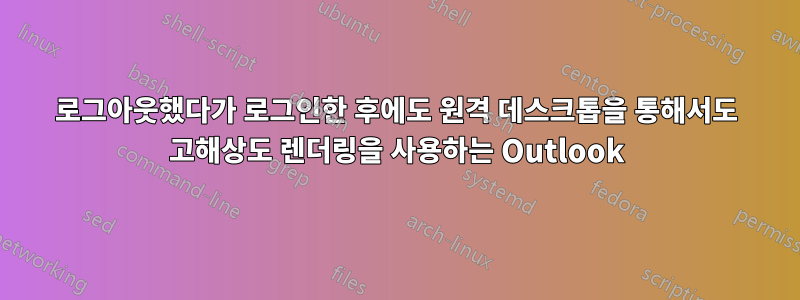
저는 일부 높은 DPI 화면과 200% 글꼴 크기 조정이 가능한 Windows 10을 사용합니다. Microsoft Outlook 2016은 로컬에서 실행할 때 거의 작동합니다. 올바른 크기로 멋지게 렌더링된 텍스트를 보여줍니다. (제목 표시줄도 표시하지 않고 사용할 수 없을 정도로 작은 창으로 시작되는 경우가 많으며 디스플레이 업데이트가 중단되고 모든 것이 공백이 되는 상태가 되는 경우가 많습니다. 그러나 이러한 짜증은 이 Q&A의 주제가 아닙니다.)
어쨌든, 나는 또한 컴퓨터에 원격 데스크탑을 연결합니다. 이는 mstsc.exe의 일부 변형으로 보이는 타사 원격 데스크톱 클라이언트를 사용하고 있으며 웹 페이지의 옵션 없이 실행되므로 클라이언트에서 DPI 설정을 조정할 수 없습니다. 그럼에도 불구하고 클라이언트의 고해상도 모니터에 걸쳐 글로벌 픽셀 스케일링이나 흐릿함 없이 사용 가능한 데스크탑을 얻었습니다. 클라이언트의 애플리케이션은 기존 세션에 연결한 경우 로컬 데스크톱에서와 동일하게 표시됩니다.
문제는 로그아웃하거나 재부팅한 후 다시 시작해야 할 때 발생합니다.로그온원격 데스크톱을 통해 새 데스크톱 세션을 시작합니다. 이 경우 dpi 설정이 다르며 "디스플레이 설정은 원격 세션에서 변경할 수 없습니다." 때문에 변경할 방법이 없습니다. 일부에서는 바탕 화면을 마우스 오른쪽 버튼으로 클릭하고 그런 식으로 dpi 설정에 접근하는 해결 방법을 제안했지만 이 방법은 제게는 효과가 없었습니다.
원격 데스크톱을 통해 로그온할 때 얻는 새로운 dpi 설정은 그다지 나쁘지 않습니다. 마우스 포인터의 크기는 여전히 적당합니다. Firefox는 이전과 마찬가지로 모든 것을 렌더링합니다. 그러나 이제 많은 프로그램이 낮은 해상도로 렌더링되고 Windows에서 적용되는 2배 확대 기능을 사용합니다. 두 가지 예는 Microsoft Outlook과 PuTTy입니다. 작동하지만 일반적인 높은 DPI 부드러움에 비해 보기 흉하고 픽셀화되어 보입니다.
PuTTY의 경우 바로가기를 마우스 오른쪽 버튼으로 클릭하여 문제를 해결할 수 있었습니다. 속성 아래에는 높은 DPI 설정 변경 버튼이 있는 호환성 탭이 있습니다. 첫 번째 섹션인 "이 설정 사용..."을 "다음 경우에 기본 디스플레이에 설정된 DPI 사용: 이 프로그램을 열 때"로 설정했습니다. 그리고 "Scaling 수행자: 애플리케이션"을 설정했습니다. 이제 PuTTY가 올바르게 렌더링됩니다.
Outlook에 대해서도 동일한 작업을 수행할 수만 있다면! 하지만 호환성 탭이 없습니다. 속성 대화 상자가 있지만 호환성은 나타나지 않습니다. 이는 바로 가기의 속성을 보든 Outlook.exe의 속성을 보든 관계없이 발생합니다. (많은 사람들이 이 탭이 일부 프로그램에서는 나타나고 다른 프로그램에서는 나타나지 않는 이유를 궁금해합니다. 어떤 사람들은 64비트 응용 프로그램이 탭을 얻지 못한다고 하지만 저는 PuTTY의 64비트 빌드를 가지고 있기 때문에 그럴 수 없습니다. 탭을 전체적으로 표시하지 않도록 정책 설정을 해야 하지만 여기서도 그렇지 않습니다. 아는 사람이 있나요?
어쨌든 호환성 탭에 액세스할 수 없는 경우 Outlook에서 올바른 dpi 설정을 사용하도록 설정할 수 있는 방법이 있습니까?
답변1
아래 레지스트리에서
Computer\HKEY_CURRENT_USER\Software\Microsoft\Windows NT\CurrentVersion\AppCompatFlags\Layers
값이 있는 PuTTY 항목이 있었습니다.
~ PERPROCESSSYSTEMDPIFORCEON HIGHDPIAWARE
이름이 outlook.exe의 전체 경로인 새 문자열 값을 만들었습니다.
C:\Program Files (x86)\Microsoft Office\Office16\OUTLOOK.EXE
위의 값을 지정했습니다. 이제 Outlook이 제대로 렌더링됩니다. (오피스 설치 프로그램에서 만든 일종의 마법 단축키인 아웃룩 시작 시 사용하던 단축키도 삭제하고, 위 실행 파일에 직접 새로운 단축키를 만들었습니다. 이 단계가 필요한지는 잘 모르겠습니다.)
이전에 바이너리 데이터 편집을 시도했지만 Compatibility Assistant\Store아무런 효과가 없었습니다.


